Der Internet-Zugang über die Tethering-Funktion des Smartphones ist unterwegs oder in Ausnahmesituationen eine praktische Sache, wenn keine andere Möglichkeit besteht mit dem Laptop odere gar dem Desktop-PC ins Netz zu gelangen. Da das monatliche Datenvolumen am Handy jedoch meistens begrenzt ist rauschen dabei oft mehr Megabyte durch die Leitung, als einem lieb ist. Wir zeigen Ihnen, wie Sie den Datenhunger eines PC mit Windows 8.1 zumindest ein wenig begrenzen können. [...]
Wenn gerade keine andere Internetverbindung zur Verfügung steht, und es wirklich dringend ist, muss oft das Handy als einzige Option herhalten. Aber die Vorstellung, dass der PC das ganze monatliche Datenvolumen auf einmal verbraucht, ist nicht gerade das, wovon man als User träumt.
Das Erste, was Sie in solch einer Situation auf jeden Fall unter Windows 8.1 tun sollten, ist ihre Tethering-Verbindung als „getaktete Verbindung“ einzustellen. Dadurch macht Windows nicht irgendwelche unnötigen Updates, der Windows Store beschränkt seine Datennutzung, und die Synchronisierung via OneDrive wird ebenfalls gestoppt. Dieser Schritt unterbindet oder reduziert zumindest alle Hintergrundprozesse, die unter Windows auf das Internet zugreifen.
Klicken Sie dazu auf das Netzwerk Icon rechts unten in der Taskbar (im Desktop-Modus). Daraufhin öffnet sich eine Charm Bar mit einer Liste aller Verbindungen. Machen Sie einen Rechtsklick auf die Tethering-Verbindung und wählen sie „Als getaktete Verbindung festlegen“ aus.
Sie können außerdem noch ein paar andere Dinge in Ihren Einstellungen „tunen“. Öffnen Sie die Einstellungs-App indem Sie die Tastenkombination „Windows“ + „C“ drücken. Dann gehen Sie zu Einstellung > PC-Einstellungen ändern > OneDrive > Getaktete Verbindungen
Um wirklich Ihren Datenverbrauch auf ein Minimum halten zu können, stellen Sie sicher, dass alle angeführten Optionen auf „Aus“ gestellt sind.
Wenn Sie jetzt zurück in das Hauptmenü der Einstellungen gehen, wählen Sie „PC und Geräte“ > Geräte aus. Gehen Sie hier auf „Geräte“ und scrollen Sie nach unten. Stellen Sie sicher, dass „Download über getaktete Verbindungen“ auf „Aus“ gestellt ist. Gehen Sie dann im Einstellungs-Hauptmenü auf „Suche und Apps“ > „Suche“ und überprüfen Sie auch hier, ob alles unter „Getaktete Verbindung“ ausgeschalten ist, es sei denn, Sie möchten Suchvorschläge von Bing bekommen, während Sie Ihren PC durchsuchen.
SPARSAME BROWSER
Es gibt zwei Internetbrowser, die dafür geeignet sind Ihre Datennutzung beim Tethering zu reduzieren: Chrome und Opera.
Der Google-Browser kann das genutzte Datenvolumen reduzieren, indem keine Bilder auf den Internetseiten geladen werden und indem Sie alle Plugins auf „click-to-run only“ stellen. Dieses Feature können Sie zum Beispiel auch aktivieren, um sicherer und anonymer im Internet zu surfen. Opera wiederum hat ein Feature, dass Turbo heißt, und mit dessen Hilfe alle geladenen Dateien durch die Server von Opera automatisch komprimiert werden um so Ihre Datennutzung zu reduzieren. So können Sie diese Features aktivieren:
Chrome
Nachdem Sie Chrome geöffnet haben, klicken Sie auf das Menü-Icon in der rechten oberen Ecke und wählen Sie „Einstellungen“ aus.
Das Laden von Bildern deaktivieren: Wählen Sie „Eweiterte Einstellungen anzeigen“ > „Datenschutz“ > „Inhaltseinstellungen“ > „Bilder“ > „Keine Bilder anzeigen“
Click-to-run plugins: Wählen Sie „Eweiterte Einstellungen anzeigen“ > „Datenschutz“ > „Inhaltseinstellungen“ > „Plug-ins“ > „Click to Play“
Opera
Um Turbo in Opera zu aktivieren, klicken Sie auf den Hauptmenü Button in der linken oberen Ecke und wählen Sie „Opera Turbo“ im Drop-down-Menü aus.
CLOUD DEAKTIVIEREN
Zu guter Letzt sollten Sie noch alle verwendeten Cloud-Dienste deaktivieren, z.B. Dropbox oder Google Drive.
Um Dropbox zu deaktivieren, klicken Sie auf das „Service Icon“ in der rechten unteren Ecke Ihrer Taskbar. Wenn es nicht dort zu finden ist, klicken Sie einfach auf den kleinen nach oben zeigenden Pfeil und Sie werden das Icon in einem kleinen Pop-up-Menü finden.
Wenn Sie auf das Dropbox-Icon klicken, wird ein kleines Pop-up-Fenster geöffnet. Klicken Sie auf das Einstellungs Icon in der rechten oberen Ecke und wählen Sie „Synchronisation anhalten“ aus.
Um Google Drive zu deaktivieren, müssen Sie ebenfalls das entsprechende Icon in der Taskbar aufsuchen, dann einen Rechtsklick darauf machen und „Pausieren“ auswählen. Sie können mit dieser Methode auch Microsoft‘s OneDrive pausieren, aber durch die zuvor vorgenommenen Einstellungen ist dies bereits erledigt. Wenn Sie BitTorrent Sync verwenden, können Sie dieses ebenfalls pausieren, indem Sie nach einem Rechtsclick auf das Icon auf die Option „BitTorren Sync pausieren“ gehen. Die meisten anderen, ähnlichen Dienste sollten ebenfalls eine solche Funktion bieten.
Abhängig von der Art und Weise, wie Sie das Internet nutzen, können diese Tipps Ihnen das eine oder andere Megabyte ihres Datenvolumens „retten“. Dazu sollten Sie natürlich auch sicher gehen, dass Sie keine Musik und Videos streamen oder große Dateien herunterladen. Sonst ist ihr verfügbares Datenvolumen nach wenigen Augenblicken bereits aufgebraucht. Vergessen Sie auch nicht, die vorgenommen Einstellung wieder zurückzusetzen, wenn Sie wieder eine normale Internetverbindung haben. (rnf)
Dieser Artikel basiert auf einem Beitrag von Ian Paul von PC World.




!["Sammlung allerhand auserlesener Reponsorum […]", Johann Hieronymus Hermann, 1736 (c) Österreichische Nationalbibliothek](https://d020f13e.delivery.rocketcdn.me/wp-content/uploads/Kulturpool_Digitalisat_ONB-326x245.jpg)


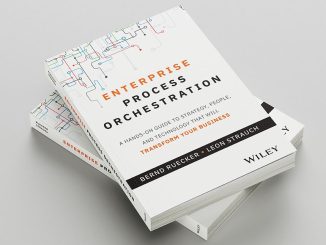


Be the first to comment